Par rapport à Spotify Free, l'une des fonctionnalités les plus distinctives de Spotify Premium est la possibilité de télécharger des chansons pour les écouter en mode hors ligne. Ainsi, vous n'avez pas besoin d'utiliser vos précieuses données mobiles pour lire les pistes Spotify en déplacement. Cependant, lorsque vous essayez de télécharger des pistes depuis Spotify, vous pourriez rencontrer quelques problèmes. Par exemple, certains utilisateurs pensent que cela invite Spotify à attendre le téléchargement, à tel point qu'ils ne peuvent pas enregistrer les chansons Spotify hors ligne. Heureusement, voici les solutions les plus courantes à ce problème et essayez-les par vous-même.
7 façons de résoudre le problème d'attente de téléchargement de Spotify
Certains utilisateurs de Spotify indiquent qu'ils choisissent de télécharger des chansons Spotify sur leurs téléphones mobiles, mais toutes les chansons sélectionnées qui doivent être téléchargées n'ont pas l'icône de téléchargement verte en dessous d'elles. Pendant ce temps, l'indicateur en haut indique « En attente de téléchargement » et il est bloqué ainsi depuis longtemps. C'est l'un des problèmes les plus courants pour les utilisateurs de Spotify lorsqu'ils tentent d'enregistrer des éléments de Spotify sur leurs appareils.
Cela peut être dû à plusieurs facteurs tels que la connexion réseau, la limite de téléchargement, etc. Il existe six façons courantes de dépanner Spotify, dans la mesure où vous ne pouvez pas télécharger de chansons depuis Spotify avec votre compte Spotify Premium. Vous pouvez essayer de résoudre le problème de la liste de lecture Spotify en attente de téléchargement en fonction des conditions réelles.
Méthode 1. Vérifier les limitations de téléchargement
Spotify Premium vous permet de télécharger jusqu'à 10 000 chansons sur cinq appareils maximum. Vous ne pouvez donc télécharger que des chansons Spotify sans dépasser les limitations de téléchargement. Si vous rencontrez le problème Spotify en attente de téléchargement, vous pouvez vérifier si le nombre total de pistes que vous avez téléchargées a atteint le nombre.
Si cela s'avère être dû à la limite de téléchargement, vous pouvez supprimer une partie des chansons Spotify de votre appareil, puis réessayer de télécharger de la musique depuis Spotify. Pour supprimer les chansons téléchargées de Spotify, sélectionnez simplement l'album ou la liste de lecture téléchargée que vous souhaitez supprimer du stockage local et appuyez sur le bouton Téléchargé basculer.
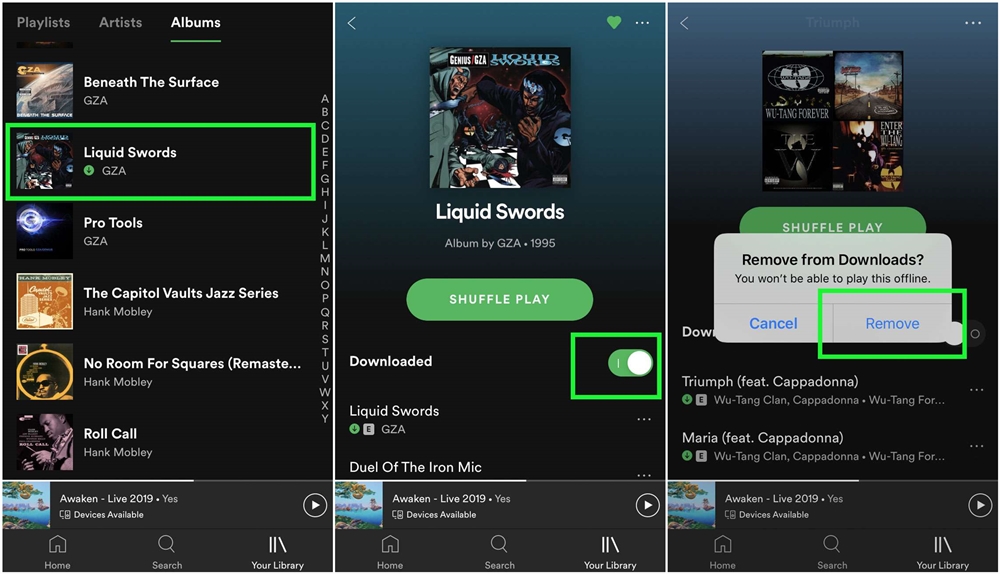
Méthode 2. Désinstaller et réinstaller Spotify
Outre la suppression des chansons téléchargées de Spotify, vous pouvez penser à désinstaller et réinstaller Spotify sur votre appareil pour résoudre ce problème. Comme Spotify se met toujours à jour dans le but d'améliorer son service à tous les utilisateurs, vous devez garder un œil sur la mise à jour sur Spotify. Vous pourriez rencontrer ce problème si vous continuez à utiliser l’ancienne version.
Pour résoudre les problèmes de Spotify en attente de téléchargement Android ou Spotify en attente de téléchargement iPhone, vous pouvez essayer de désinstaller votre Spotify actuel sur votre appareil et essayer d'installer la dernière version de Spotify sur votre appareil. Pour les utilisateurs mobiles, supprimez-le simplement sur votre téléphone et téléchargez-le depuis votre boutique d'applications pour réinstaller la dernière version.
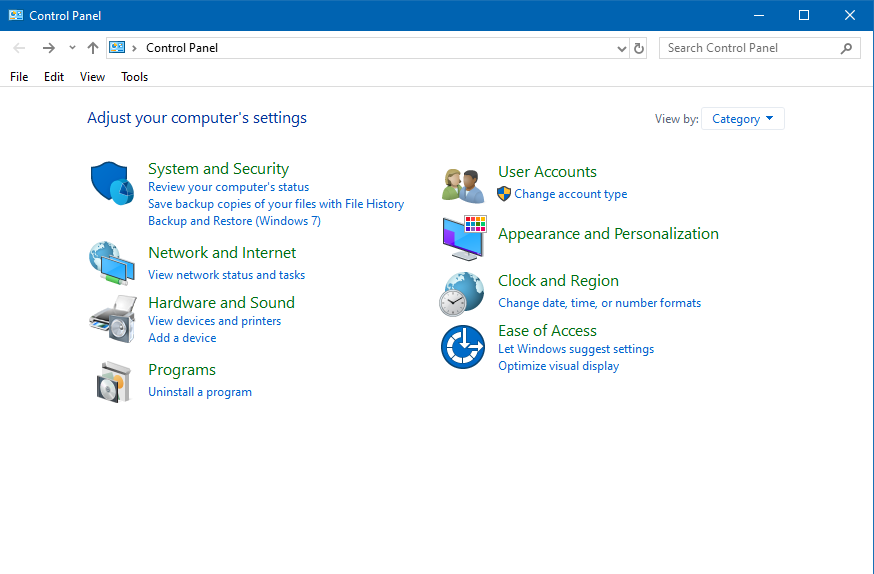
Méthode 3. Nettoyer l'espace de stockage du téléphone
Assurez-vous qu'il y a suffisamment d'espace pour enregistrer des chansons Spotify hors ligne sur votre appareil. De manière générale, Spotify recommande de laisser au moins un Go de stockage libre pour sauvegarder de la musique. En fait, il vous faut plus de mémoire pour sauvegarder vos morceaux préférés. Parfois, une piste occupe plus d’espace que vous ne le pensez.
Dans ce cas, vous pouvez vérifier la quantité de stockage dont vous disposez sur votre téléphone. Appuyez simplement sur le Paramètres dans le coin supérieur droit de votre écran d'accueil et faites défiler vers le bas pour appuyer sur Stockage . Ensuite, l'espace disponible de votre téléphone sera affiché à l'écran. Si l'espace est insuffisant pour télécharger des chansons Spotify, vous pouvez libérer de l'espace de stockage en supprimant votre cache.

Méthode 4. Désactiver l'antivirus ou le pare-feu
Parfois, la désactivation de l'antivirus ou du pare-feu est l'approche la plus pratique pour résoudre le problème de l'application Spotify en attente de téléchargement pour la plupart des utilisateurs d'ordinateurs de bureau. Certains logiciels antivirus ou pare-feu vous empêcheraient de télécharger des chansons de Spotify sur votre appareil. Ainsi, vous pouvez activer temporairement un logiciel antivirus ou un pare-feu sur votre appareil.
Pour les utilisateurs Windows, ouvrez Panneau de contrôle puis choisissez le Système et sécurité option pour cliquer sur le Pare-feu Windows Defender bouton. Cliquez sur Autoriser une application ou une fonctionnalité dans la barre latérale du pare-feu Windows Defender. Faites défiler vers le bas pour trouver Spotify.exe dans une collection d'applications et cochez la case correspondante si elle n'est pas encore cochée. Cliquez sur D'accord pour enregistrer les modifications.
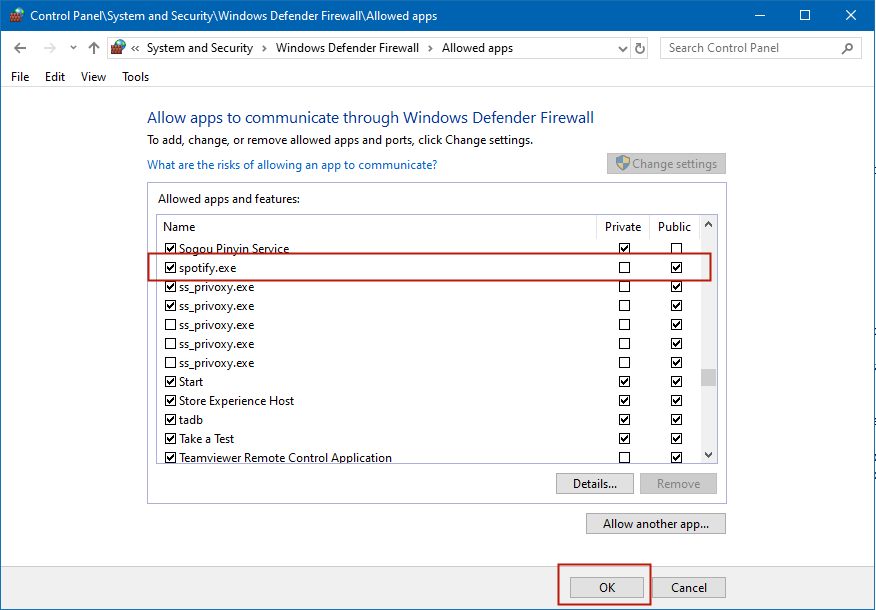
Méthode 5. Réinitialiser la connexion Internet
Parfois, Spotify n'arrête pas de dire en attente de téléchargement et vous pouvez vérifier si vous disposez d'une connexion Wi-Fi solide dans le coin supérieur gauche de votre écran. Si vous constatez que votre connexion réseau est instable ou que votre appareil n'est pas connecté au réseau, vous devrez peut-être prendre d'autres mesures pour réinitialiser votre connexion réseau.
Sur votre appareil mobile, appuyez directement sur l'onglet Paramètres, puis réinitialisez votre connexion réseau. Vous pouvez choisir de connecter votre téléphone à un réseau Wi-Fi ou d'activer le réseau de données cellulaires. Si vous souhaitez activer le téléchargement cellulaire, appuyez sur l'icône Paramètres équipement sur Spotify et faites défiler jusqu'à Qualité de la musique allumer Télécharger via cellulaire .
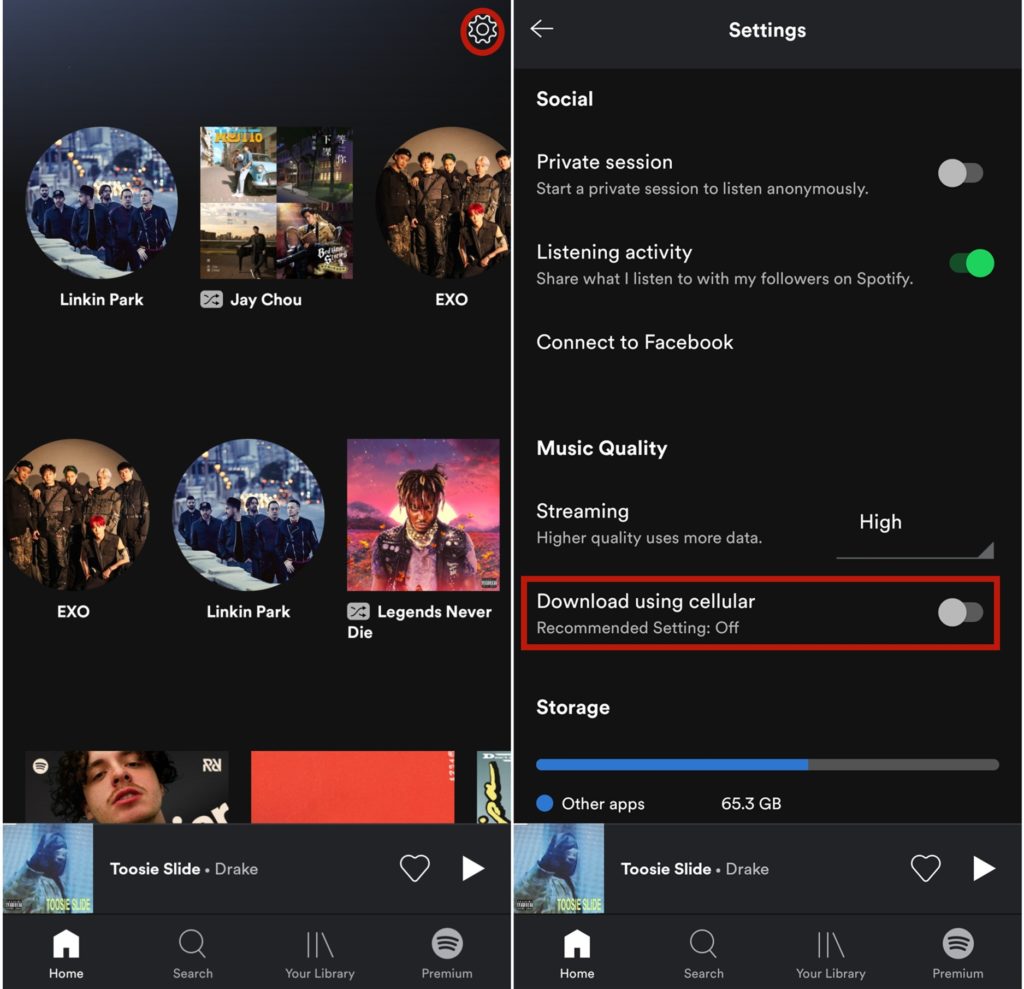
Méthode 6. Inspecter les appareils connectés
Comme votre compte Spotify personnel peut être connecté à cinq appareils maximum, vous pouvez également vérifier si vous êtes connecté à Spotify sur cinq appareils maximum. Si vous essayez de télécharger des chansons Spotify sur un sixième appareil, vous rencontrerez le problème de Spotify en attente de téléchargement de fichiers locaux. À ce stade, vous pouvez essayer de rompre la connexion.
Méthode 7. Meilleure méthode pour résoudre les fichiers locaux Spotify en attente de téléchargement
Après avoir échoué à résoudre le problème d'attente de téléchargement de Spotify avec les méthodes ci-dessus, vous pouvez essayer d'adopter une méthode différente, c'est-à-dire utiliser un outil tiers. Ici Convertisseur de musique MobePas pourrait être une bonne option pour résoudre complètement ce problème. Il s'agit d'un téléchargeur de musique professionnel pour Spotify qui peut vous aider à télécharger de la musique depuis Spotify en seulement trois étapes.
Avec lui, vous pouvez dépasser la limite de téléchargement. Ainsi, vous pouvez télécharger vos morceaux ou playlists préférés depuis Spotify sans limite. De plus, il peut gérer la conversion de format de Spotify afin que vous puissiez enregistrer la musique Spotify dans plusieurs formats populaires comme MP3. Ensuite, vous pouvez diffuser de la musique Spotify sur n'importe quel appareil ou lecteur multimédia à tout moment.
Étape 1. Chargez les chansons Spotify dans Spotify Music Converter
Commencez par lancer MobePas Music Converter puis Spotify se chargera automatiquement sur votre ordinateur. Vous devez maintenant sélectionner les chansons que vous souhaitez télécharger sur Spotify. Pour ajouter des chansons Spotify à la liste de conversion, vous pouvez choisir de faire glisser directement les chansons de Spotify vers MobePas Music Converter. Ou vous pouvez copier l'URL de la piste dans la barre de recherche et cliquer sur le bouton Ajouter icône pour charger des chansons Spotify dans MobePas Music Converter.

Étape 2. Ajustez les paramètres de sortie pour Spotify
La deuxième étape consiste à définir le format de sortie et les paramètres audio de la musique Spotify. Clique le menu barre et choisissez le Préférences option, vous verrez une fenêtre contextuelle. Dans cette option, vous pouvez sélectionner le format de sortie parmi six formats populaires. De plus, vous pouvez également ajuster le débit binaire, la fréquence d'échantillonnage et le canal pour obtenir une qualité audio sans perte. Vous pouvez également choisir d'archiver les pistes de sortie par artiste ou album.

Étape 3. Téléchargez les morceaux de musique Spotify en un seul clic
Cliquez maintenant sur le Convertir pour laisser MobePas Music Converter démarrer la conversion en fonction de vos besoins. Quelques minutes plus tard, toutes les chansons Spotify importées seront téléchargées hors ligne et enregistrées au format MP3 ou dans l'autre format que vous avez défini. Vous pouvez cliquer sur le Converti icône pour parcourir tous vos téléchargements dans la liste convertie. Vous pouvez ensuite les écouter sur n’importe quel lecteur ou appareil, n’importe où et à tout moment.

Conclusion
Il est possible de résoudre votre problème avec les méthodes ci-dessus. En fait, la meilleure méthode pour résoudre le problème d'attente de téléchargement de Spotify est d'utiliser Convertisseur de musique MobePas . Cela pourrait vous permettre de réellement conserver les chansons Spotify sur votre appareil. De plus, vous pouvez écouter de la musique Spotify sur n'importe quel appareil sans limite.

